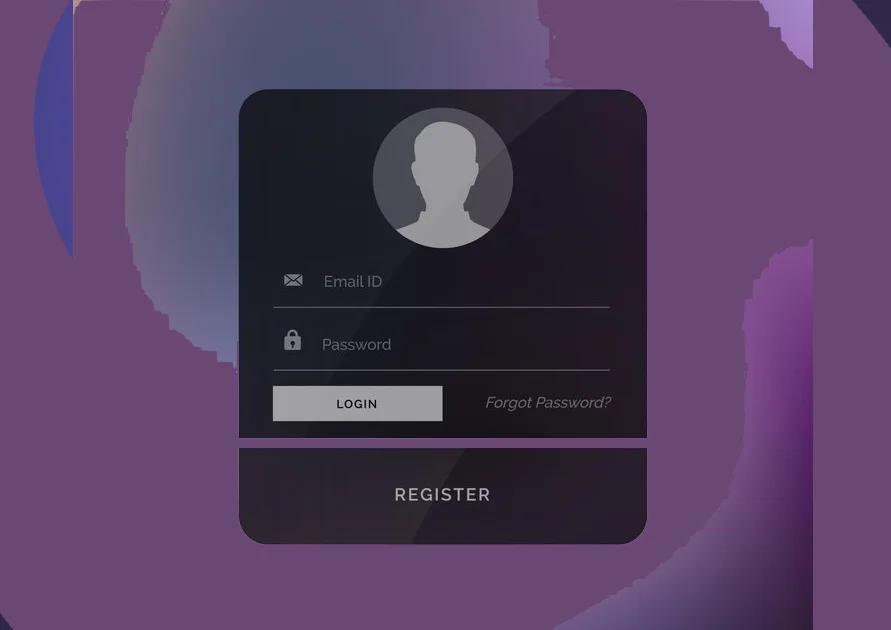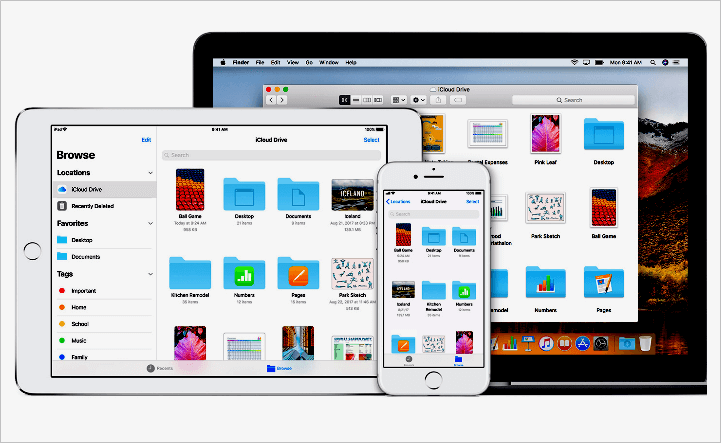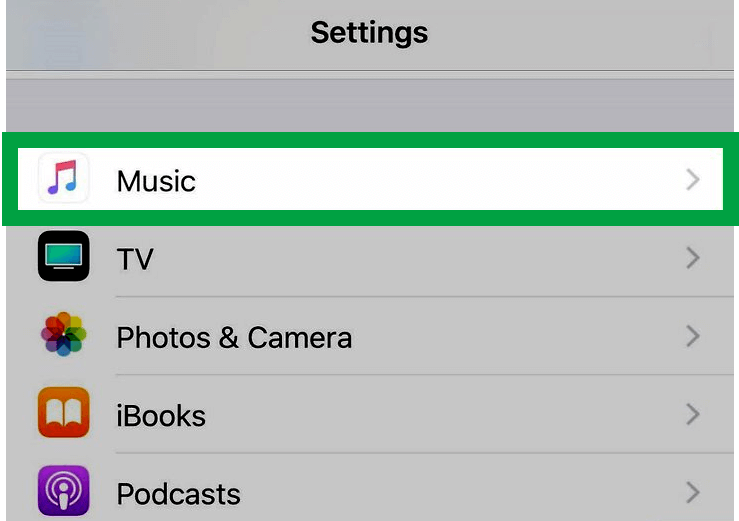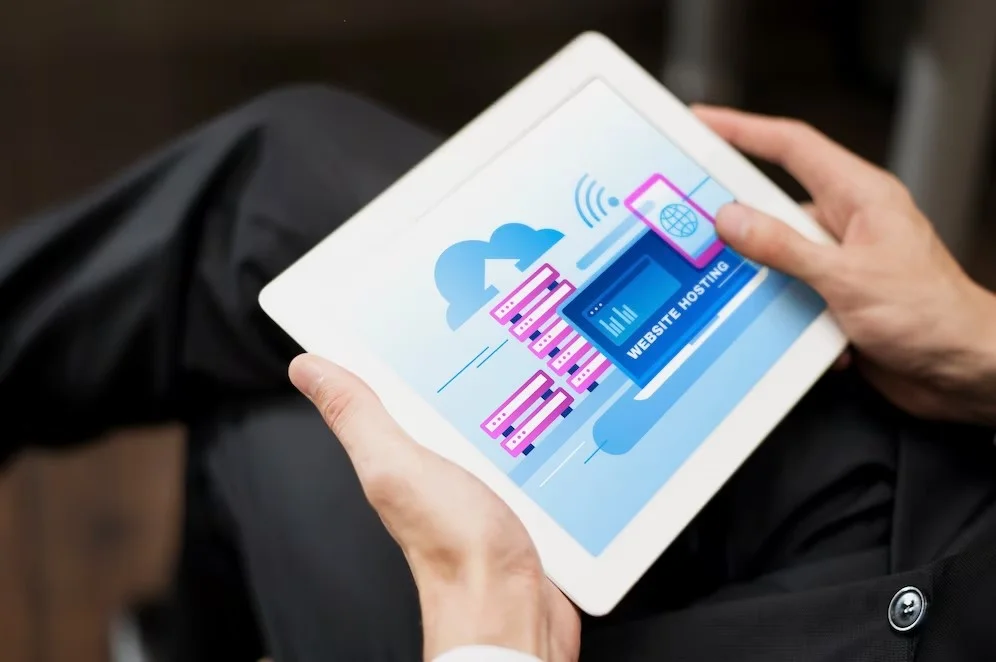Como remover entradas duplicadas do iCloud Keychain
Depois de usar o iCloud Keychain por um tempo, é comum acabar com problemas devido a entradas duplicadas. Esses problemas podem levar a escolhas confusas ao selecionar informações de preenchimento automático. Ou eles poderiam apenas resultar em um aplicativo desordenado de Acesso às Chaves.
O Keychain frequentemente duplica entradas quando os usuários atualizam, migram ou restauram seu dispositivo. Às vezes, esse processo também duplica contatos no seu catálogo de endereços!
Você pode acabar com entradas duplicadas do Keychain depois de atualizar sua senha. Isso não deve acontecer, mas às vezes o iCloud Keychain cria uma nova entrada em vez de atualizar a existente.
Para remover entradas duplicadas do iCloud Keychain
Infelizmente, não há maneira rápida e fácil de remover entradas duplicadas. Você realmente ficou com uma das seguintes opções:
- Encontre manualmente e exclua entradas duplicadas do iCloud Keychain.
- Redefinir chaveiro e começar de novo a partir do zero.
Como faço para encontrá-las manualmente e excluir do iCloud Keychain?
Esse método de remover entradas duplicadas do iCloud Keychain é trabalhoso e demorado. Abra o Acesso às
Chaves em um Mac ou visualize suas senhas de sites e aplicativos em um dispositivo iOS e passe por cada entrada, uma por uma.
Não há como negar isso, isso leva tempo e esforço. Mas isso também significa que você não perderá informações importantes da conta que não possui uma cópia em outro lugar.
Encontre e exclua no Acesso às Chaves em um Mac:
- Abra o Keychain Access da pasta Utilities em seus Aplicativos.
- Na barra lateral, selecione login e todos os itens .
- Classifique as entradas do Keychain por Nome.
- Clique em uma entrada duplicada para selecioná-la e pressione a tecla delete para removê-la.
- Segure shift ou comando para selecionar e remover várias entradas de uma só vez.
- Clique duas vezes em uma entrada para ver mais detalhes sobre ela.
- Clique no botão Mostrar senha e digite sua senha do Keychain para visualizar.
Tenha cuidado para não excluir senhas importantes ou insubstituíveis. Agora vamos ver como remover entradas duplicadas no iCloud Keychain pelo Mac.
Encontre e exclua no Safari em um Mac:
- Abra o Safari e, na barra de menus, vá para Safari.
- Em seguida clique em Preferências e, logo depois, em Senhas.
- Digite sua senha de usuário do Mac.
- Classifique as entradas do Keychain pelo site .
- Clique em uma entrada duplicada para selecioná-la, pressione Excluir ou clique em Remover para removê-la.
- Segure shift ou comando para selecionar e remover várias entradas de uma só vez.
- Clique duas vezes em uma entrada para ver mais detalhes sobre ela.
Encontre e exclua em um iPhone, iPad ou iPod:
- Para começar a remover entradas duplicadas no iCloud Keychain, vá para Configurações.
- Logo depois toque em Senhas e contas.
- Em seguida, senhas de sites e aplicativos .
- Use o ID do Rosto, ID de Toque ou sua senha para obter acesso.
- Percorra a lista para encontrar entradas duplicadas.
- Deslize para a esquerda em uma entrada duplicada para revelar um botão Excluir .
- Toque em Editar no canto superior direito para selecionar e excluir várias entradas de uma só vez.
- Toque em uma entrada para ver mais detalhes sobre ela.